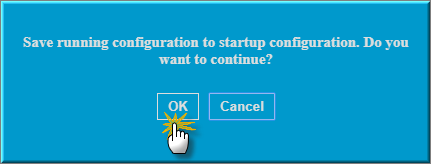Giả sử công ty có 4 đối tượng riêng biệt, bao gồm: Kinh doanh, Kỹ thuật, Kế toán, Ban giám Đốc (BGĐ). Các nhóm có một lớp mạng riêng. Sử dụng Vigor 2925 làm router chính kết nối internet và Switch WI-PCMS310GF.
Sơ đồ:
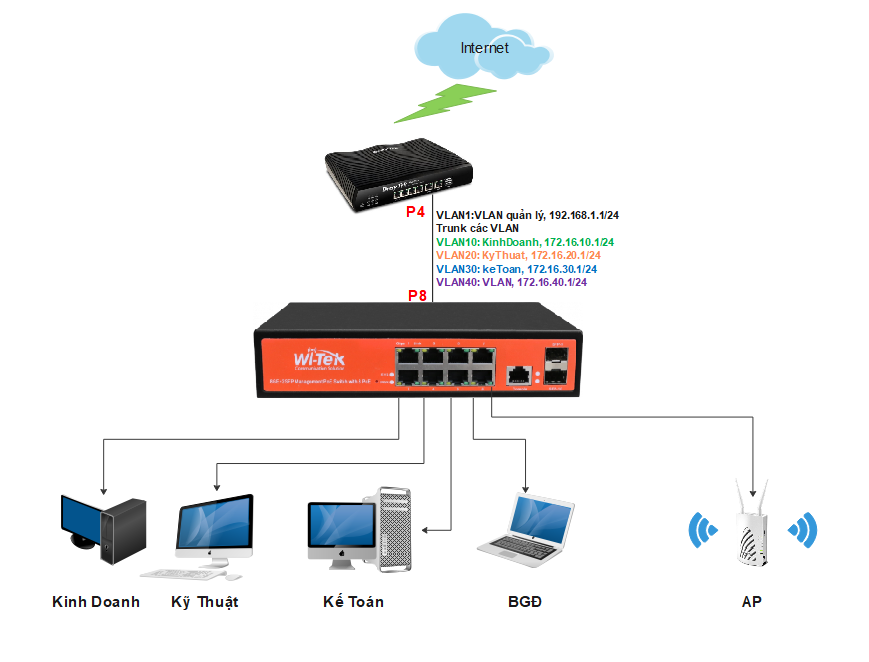
Thực hiện:
Vigor2926, chia 5 VLAN, trong đó:
- VLAN1: chuyên quản lí lớp mạng 192.168.1.1
- VLAN 10: dành cho Kinh doanh, cấp lớp mạng 172.16.10.1
- VLAN 20: dành cho Kỹ thuật, cấp lớp mạng 172.16.20.1
- VLAN 30: dành cho Kế toán, cấp lớp mạng 172.16.30.1
- VLAN 40: dành cho Ban giám Đốc (BGĐ)., cấp lớp mạng 172.16.40.1/24
Hệ thống nối xuống Switch APTEK để chia VLAN ra các port, các port trên Switch được phân cùng như sau:
- Port 8, port Trunk kết nối với router
- Port 1 thuộc VLAN Kinh doanh
- Port 2 thuộc VLAN Kỹ thuật
- Port 3 thuộc VLAN Kế Toán
- Port 4 thuộc VLAN BGĐ
- Các port 5,6,7 nối với AP
A. Trên Vigor2926
1. Cấu hình VLAN trên Vigor2926
Vào LAN>>VLAN
- VLAN0 (VLAN quản lý)
- LAN : Check tất cả các port
- Subnet : Chọn “LAN1”
Điều này có nghĩa là máy tính nối vào tất cả các port Vigor2926 đều thuộc lớp mạng nội bộ
- VLAN1 (VLAN Kinh Doanh)
- LAN : Check port sẽ được nối SwitchG2280 (ví dụ port P4)
- Subnet : Chọn “LAN2”
- Vlan Tag : Chọn “Enable” và Điền VLAN ID với VID “10”
- Thực hiện tương tự các VLAN2,3,4 tương ứng Subnet LAN3/LAN4lLAN5 với VLANID 20/30/40 dành cho Kỹ thuật, Kế toán và BGĐ
- Trong trường hợp thiết bị có Wireless LAN cần tạo thêm 4 VLAN cho từng SSID1/2/3/4 tương ứng từng phòng ban
- SSID1 chọn Subnet LAN2
- SSID2 chọn Subnet LAN3
- SSID3 chọn Subnet LAN4
- SSID3 chọn Subnet LAN5
- Nhấn “OK”
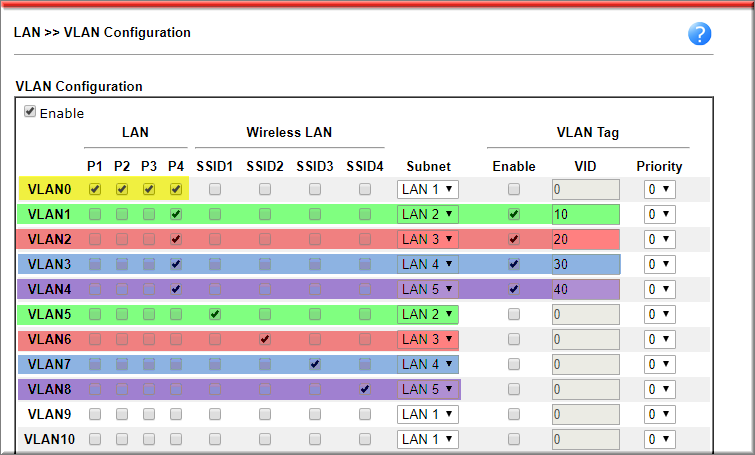
- Thiết bị yêu cầu reboot để kích hoạt subnet LAN, nhấn “OK” để thực hiện
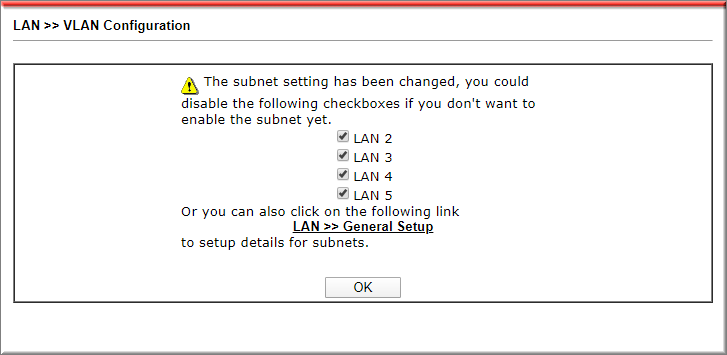
2. Cấu hình lớp mạng khách
- Vào LAN>> General Setup, LAN2 nhấn “Details Page”
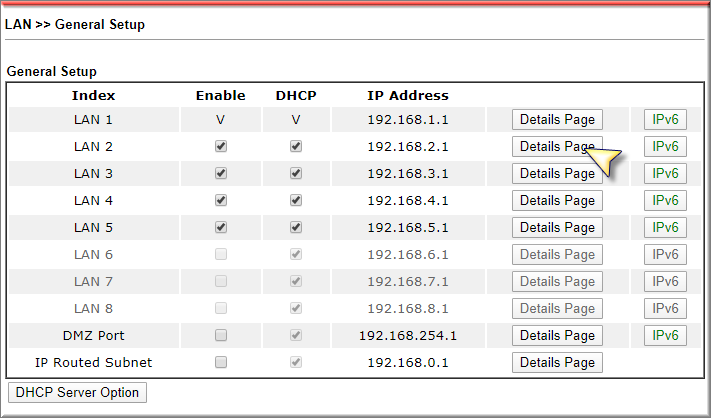
- IP Address : Điền IP lớp mạng khách 10.10.1.1
- Subnet mask : Chọn 255.255.255.0/24
- Start IP Address : Điền IP bắt đầu cấp (ví dụ 10.10.1.10)
- IP Pool Counts : Điền số IP sẽ được cấp (ví dụ 200)
- Gateway IP Address : Điền IP gateway, chính là IP Address 10.10.1.1 đã cấu hình bên trên
- Lease Time : Thời gian cấp DHCP, tính theo giây (ví dụ 86400 là 1 ngày)
- DNS Server IP Address : Điền DNS muốn cấp cho client vào Primary IP Address và Secondary IP Address (ví dụ DNS 1.1.1.1/8.8.8.8)
- Nhấn “OK”
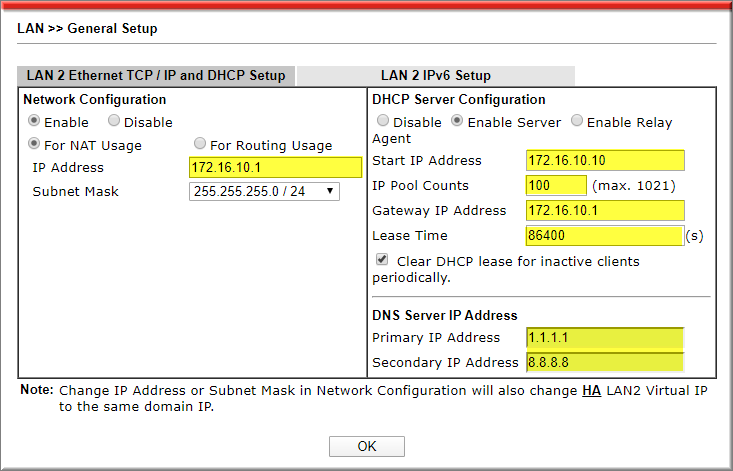
- Thưc hiện tương tự cho LAN3/4/5
B. Cấu hình trên Switch
1. Nối trực tiếp port LAN trên máy tính vào port LAN trên switch WI-PCMS310GF.
2. Đặt IP tĩnh cho card mạng LAN của máy tính.
Lưu ý: bạn đặt 1 IP bất kỳ thuộc lớp mạng 192.168.0.x/24 nhưng phải khác IP 192.168.0.1 (IP mặc định của switch WI-PCMS310GF).
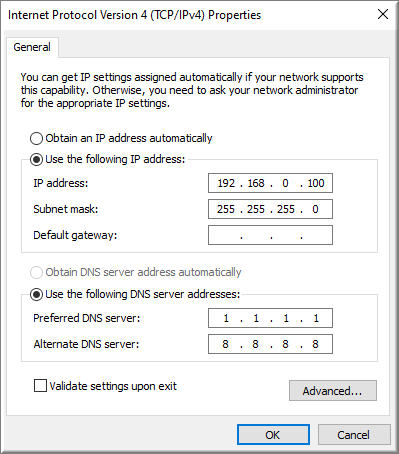
3. Mở trình duyệt web và truy cập vào địa chỉ http://192.168.0.1 , với username và password mặc định là admin/admin.
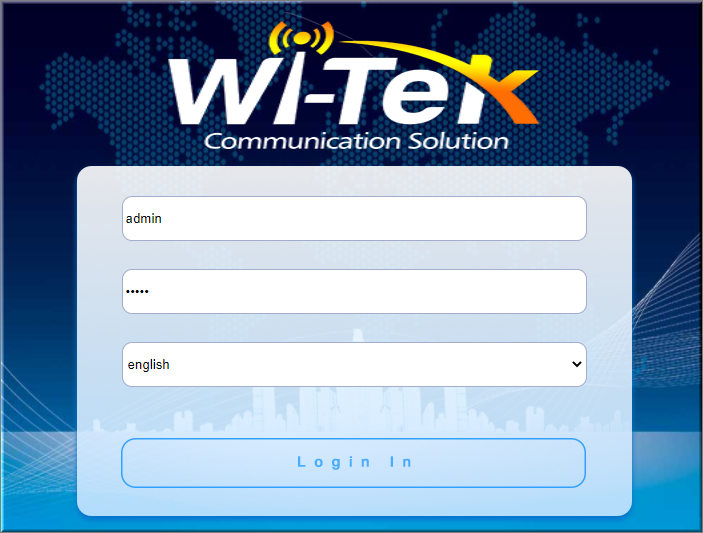
4. Đổi IP thiết bị
Vào Network >> IP Address, tại IPv4 Address
- Chọn Static
- IP Address: Điền IP tĩnh muốn đặt cho thiết bị
- Subnet Mask: Điền Subnet Mask lớp mạng hệ thống
- Default Gateway: Điền IP Gateway lớp mạng (IP Router chính kết nối internet)
- Nhấn Apply
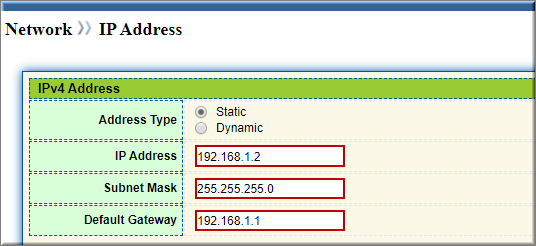
- Đặt lại IP tĩnh card mạng thuộc lớp 192.168.1.x/24, và truy cập thiết bị với IP vừa đổi
5. Đăng nhập lại thiết bị với IP vừa đổi
6. Tạo VLAN
Vào VLAN>> VLAN>> Create VLAN
- Tại bảng Avalable VLAN, Chọn VLAN cần tạo (ví dụ VLAN40)
- Nhấn biểu tượng mũi tên để chuyển VLAN đã chọn qua bảng create VLAN
- Thực hiện tương tự cho các VLAN cần tạo thêm
- Nhấn Apply
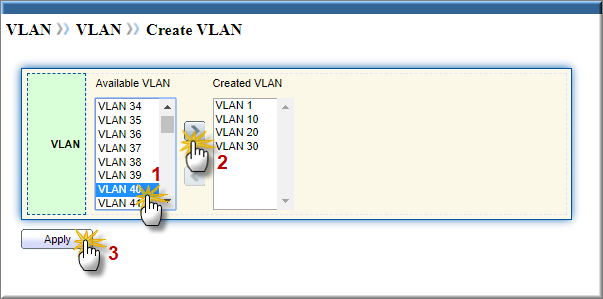
- Tại bảng VLAN Table, chọn từng VLAN để đổi tên (ví dụ VLAN 10)
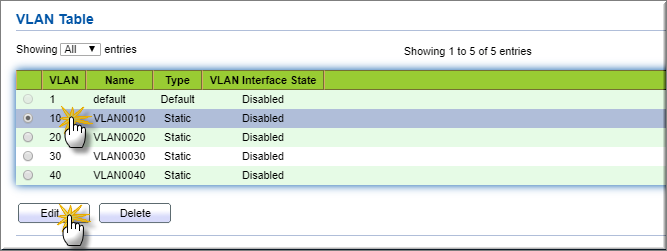
- Tại Name, đặt tên cho VLAN (ví dụ “KinhDoanh) >> nhấn Apply
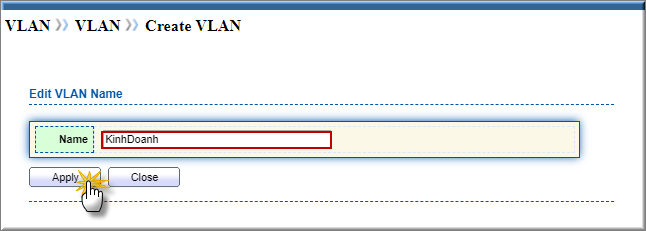
- Thực hiện tương tự để đổi tên các các VLAN20/30/40
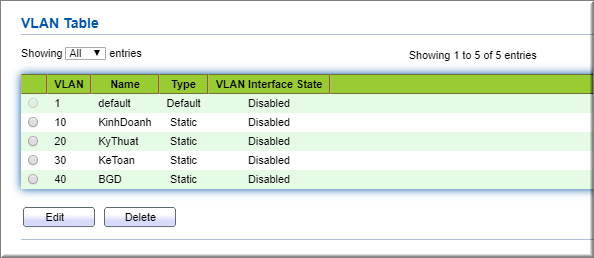
7. Cấu hình Port Trunk
Vào VLAN >> VLAN >> Membership
- Chọn Port sẽ được cấu hình là Port Trunk, kết nối router chính >> nhấn Edit
- Membership chọn VLAN Member
- Nhấn biểu tượng mũi tên
- Thực hiện tương tự cho tất cả các VLAN muốn thêm vào
- Nhấn Apply
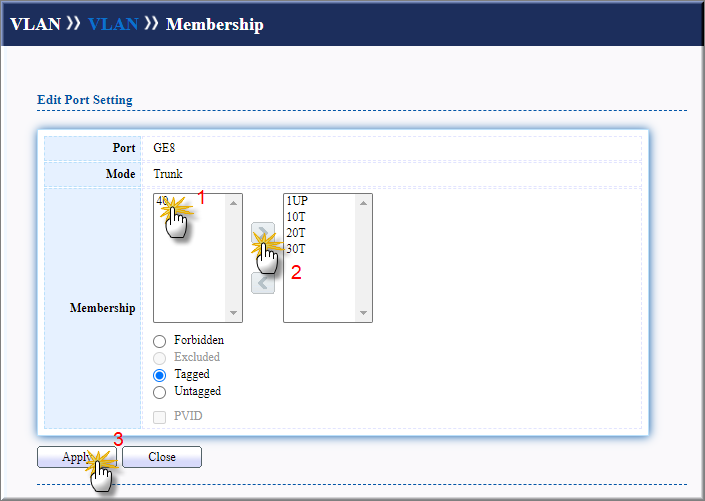
- Thực hiện tương tự cho các port 5.6.7 nối với Switch con/ AP
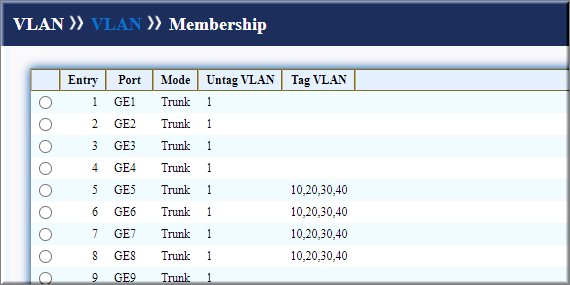
8. Cấu hình VLAN cho từng port
Giả sử cần cấu hình như sau
- VLAN KinhDoanh gồm các port từ Port 1
- VLAN KyThuat gồm các port từ Port 2
- VLAN KeToan gồm các port từ Port 3
- VLAN BGD gồm các port từ Port 4
- Các port 5,6,7 trunk gồm tất cả các VLAN
Ta thực hiện như sau:
Vào VLAN>> VLAN>> VLAN Configuration
- VLAN: chọn VLAN cần cấu hình (Ví dụ VLAN KinhDoanh)
- Chọn các port GE1, chọn Untagged
- Nhấn Apply
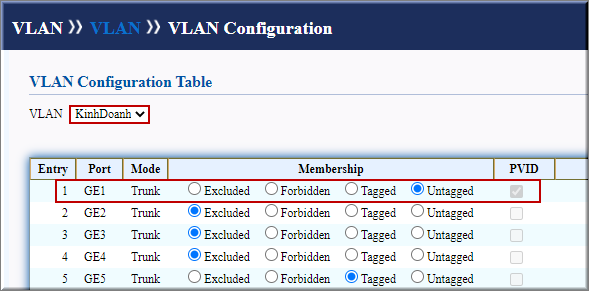
Thực hiện tương tự cho các VLAN KyThuat, KeToan, BGD
9. Kiểm tra lại VLANID của các port
- Vào VLAN >> VLAN> Port Setting
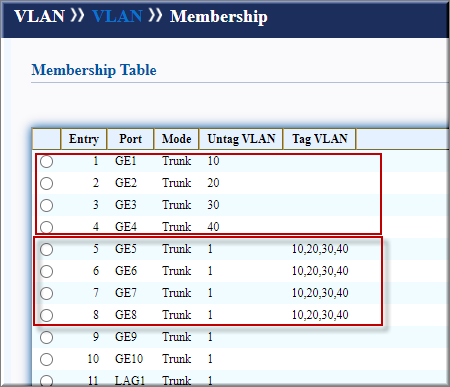
Bước 3. Lưu lại cấu hình vừa thay đổi
Đây là bước vô cùng quan trọng. Nếu bạn không lưu lại cấu hình vừa thay đổi. Nếu tắt mở thiết bị hoặc mất nguồn điện. sau khi khởi động lại, thiết bị sẽ trở về trạng thái lưu trước đó.
Trong giao diện web quản lý thiết bị, tại góc trên – bên phải,
- Nhấn nút “Save”

- Nhấn “OK” để lưu cấu hình